6 beste EPS-zu-PNG-Konverter mit transparentem Hintergrund
Jeder braucht ein hochauflösendes Bild für sein Projekt und seine Website. Obwohl EPS kein populäres Format ist, verfügt es über hervorragende Eigenschaften. Professionelle Anwender verwenden dieses Format für hochwertige Bilddrucke aufgrund der Detailgenauigkeit der Ergebnisse. Im Allgemeinen ist es jedoch nicht so beliebt und erfordert mehr Aufmerksamkeit. Außerdem können nicht alle Betrachter diese Datei auf ihren Geräten öffnen. Als Alternative bietet PNG eine hervorragende Bildqualität, so dass Sie die Qualität Ihrer EPS-Datei erhalten können, indem Sie EPS in PNG konvertieren. In diesem Sinne stellen wir Ihnen in diesem Artikel die 6 besten Methoden vor, mit denen Sie Ihre EPS-Datei mühelos in PNG umwandeln können.
Teil 1. EPS in PNG mit transparentem Hintergrund in Photoshop konvertieren
Es ist sehr einfach, EPS in PNG zu konvertieren. Das eigentliche Problem tritt jedoch auf, wenn der Benutzer einen transparenten Hintergrund in der PNG-Datei benötigt. Photoshop ist ein professionelles Bildbearbeitungsprogramm, das die Konvertierung von EPS in PNG mit transparentem Hintergrund unterstützt. Neben der Einzelbildkonvertierung unterstützt Photoshop auch die Massenkonvertierung, allerdings müssen Sie für die Massenkonvertierung eine automatisierte Aktion erstellen. Führen Sie die folgenden Schritte aus, um zu erfahren, wie Sie diesen EPS-zu-PNG-Konverter verwenden können.
1.Starten Sie Adobe Photoshop und importieren Sie Ihr EPS.
2.Klicken Sie auf OK, um das EPS-Format zu rastern.

3.Nun navigieren Sie zu Datei >> Exportieren als und wählen Format als PNG.

4.Kreuzen Sie das Kästchen neben Transparenz an und legen Sie die Arbeitsfläche oder die Bildgröße fest.

5.Tippen Sie auf Exportieren und wählen Sie das Ausgabeziel, um .EPS in Adobe Photoshop in PNG zu konvertieren.
Teil 2. EPS in PNG umwandeln - kostenlos auf Mac mit Vorschau
Nicht nur Windows-, sondern auch Mac-Benutzer können EPS in PNG problemlos konvertieren. Mac-Benutzer finden ein integriertes Tool für die Konvertierung auf dem Gerät. Die Mac Preview App ist ein Werkzeug zur Bearbeitung von Dokumenten und kann für die Konvertierung verwendet werden. Mit ihr können Sie verschiedene Dokumentformate bearbeiten, öffnen und in der Vorschau anzeigen. Preview hat eine einfache Benutzeroberfläche und eine Funktion zur Konvertierung von EPS in PNG. Das Wichtigste ist, dass es völlig kostenlos ist. Führen Sie die folgenden Schritte aus, um herauszufinden, wie Sie dieses Tool verwenden können.
- 1.Öffnen Sie die EPS-Datei in Vorschau.
- 2.Tippen Sie auf Datei >> Exportieren und wählen Sie PNG als Speicherformat.
3.Als Nächstes finden die Benutzer das im PNG-Format gespeicherte Bild.

Teil 3. EPS in PNG mit transparentem Hintergrund in Illustrator konvertieren
Eine weitere Möglichkeit, EPS in PNG umzuwandeln, ist die Verwendung von Adobe Illustrator. Mit der Exportfunktion von Illustrator können Sie ganz einfach EPS in PNG konvertieren. Führen Sie die folgenden Schritte aus, um zu erfahren, wie Sie mit diesem Tool EPS in PNG umwandeln.
1.Starten Sie Adobe Illustrator und importieren Sie die EPS-Datei.
2.Navigieren Sie zu Datei >> Export >> Exportieren als.

3.Wählen Sie PNG als Ausgabe und wählen Sie auch den Ausgabeordner.

4.Wählen Sie in den PNG-Optionen als Hintergrundfarbe Transparent.
5.Klicken Sie anschließend auf OK.

6.Bitte beachten Sie, dass Illustrator keine Stapelkonvertierung für solche Konvertierungen unterstützt.
Teil 4. EPS in PNG kostenlos online konvertieren
In diesem Abschnitt geht es um verschiedene Online-Tools, die Sie für die Konvertierung von EPS in PNG verwenden können. Lesen Sie weiter - und erfahren Sie mehr.
1. CloudConvert EPS in PNG Konverter
CloudConvert ist eines der beliebtesten Tools zur Konvertierung von EPS in PNG. Es unterstützt auch die Konvertierung von CR2 in JPG, GIF in EPS, TIFF in PNG und vieles mehr. Es ist auch ein Archiv-, Audio-, Schriftart-, E-Book-, Präsentations-, Dokument-, Vektor- und Videokonverter. Das Programm kann auch JPG- und PNG-Bilder komprimieren. Vor allem aber bietet dieses Programm eine hohe Datensicherheit für Ihre Dateien. Folgen Sie den nachstehenden Schritten, um zu erfahren, wie Sie dieses Online-Tool verwenden können.
- 1.Gehen Sie zur offiziellen Website und tippen Sie auf die Option Datei auswählen, um Ihre EPS-Datei hochzuladen.
- 2.Wählen Sie im Feld Umwandeln in das Format PNG.
- 3.Klicken Sie anschließend auf Konvertieren.
4.Wählen Sie die Option Herunterladen, um die PNG-Datei zu speichern.

2. convertio EPS zu PNG Konverter
Convertio ist ein solches Online-Tool, das alle Arten von Dateikonvertierungen unterstützt, z. B. Audio, Video, E-Books, Bilder und Dokumente. Das Tool konvertiert in hoher Qualität und bietet OCR-Funktionen, die Bilder in bearbeitbare Formate oder Text umwandeln. Allerdings können Sie nur 10 Dateien auf einmal kostenlos konvertieren und Ihre Dateien werden für 24 Stunden in der Cloud gespeichert. Das Tool erstellt PNG-Dateien in hoher Qualität, wodurch die Dateigröße relativ hoch ist. Führen Sie die folgenden Schritte aus, um zu erfahren, wie Sie dieses Online-Tool verwenden können.
- 1.Gehen Sie zur offiziellen Website und wählen Sie die EPS-Dateien von Ihrem Gerät aus.
- 2.Die Größe wird neben dem Bild angezeigt.
- 3.Wählen Sie PNG als Ausgabeformat.
4.Tippen Sie auf die Option Konvertieren, um die Konvertierung zu starten und die PNG-Datei herunterzuladen.

3. freeConvert EPS in PNG Konverter
FreeConvert ist ein neues Online-Tool, mit dem sich EPS- und PNG-Dateien einfach und mühelos konvertieren lassen. Das Tool unterstützt mehr als 1500 Dateikonvertierungen und ermöglicht die Konvertierung von Bildern, Videos, E-Books und Audiodateien. Das Tool bietet eine 256-Bit-SSL-Verschlüsselung für die Sicherheit und löscht die Dateien automatisch nach 4 Stunden Konvertierung. Die Konvertierungszeit hängt von der Geschwindigkeit und der Art der Datei ab. Führen Sie die folgenden Schritte aus, um zu erfahren, wie Sie dieses Tool verwenden können.
- 1.Gehen Sie zur offiziellen Website und klicken Sie auf der Startseite auf die Option Tools.
- 2.Wählen Sie EPS zu PNG aus dem Bereich Konverter.
- 3.Tippen Sie auf GIF-Dateien auswählen und fügen Sie die URL ein, laden Sie eine beliebige Datei mit einer Größe von bis zu 1 GB hoch oder ziehen Sie sie per Drag & Drop in das Programm.
- 4.Tippen Sie auf die Option In PNG konvertieren.
5.Tippen Sie auf PNG herunterladen, um das GIF als Bild herunterzuladen.

Bonus-Tipp: Bester Bildkonverter zum Umwandeln beliebiger Bilder in transparentes PNG
HitPaw Univd (HitPaw Video Converter) ist einer der besten Konverter, mit dem Sie effizient und effektiv EPS in PNG konvertieren können. Die konvertierten Dateien behalten die ursprüngliche Qualität und das Layout des ursprünglichen EPS. Es ist ein leistungsstarkes Tool, das die Konvertierung zwischen Video-, Audio- und Grafikdateien, einschließlich EPS und PNG, ermöglicht.
- EPS in JPG, PNG, WEBP, TIFF, BMP, JPEG und mehr konvertieren
- EPS mühelos in PNG mit transparentem Hintergrund konvertieren
- Mehrere Bilder auf einmal konvertieren
- Einfache Schnittstelle, keine technischen Kenntnisse erforderlich
- Eingebaute Bildbearbeitungstools für die weitere Bearbeitung
Schritt 1:Öffnen Sie HitPaw und gehen Sie auf die Registerkarte Werkzeugkasten. Wählen Sie die Option Bildkonverter und importieren Sie die Bilder, die Sie konvertieren möchten.

Schritt 2:Klicken Sie auf Bild hinzufügen, um weitere Bilder für die Konvertierung hinzuzufügen.

Schritt 3:Wählen Sie ein Ausgabeformat für alle importierten Bilder in der Option Alle konvertieren in. Zurzeit unterstützt HitPaw die Formate JPG, PNG, WEBP, TIFF, BMP und JPEG.
Schritt 4:Tippen Sie auf die Option Alle konvertieren, um Bilder im Stapel zu konvertieren.

Fazit
Insgesamt haben wir uns gerade verschiedene EPS zu PNG Konverter Tools angesehen. Um qualitativ hochwertige Konvertierungen offline durchzuführen, benötigen Sie das beste Tool - HitPaw Univd (HitPaw Video Converter). HitPaw ist ein leistungsstarkes Tool, das die Konvertierung zwischen Video-, Audio- und Grafikdateien, einschließlich EPS und PNG, ermöglicht.

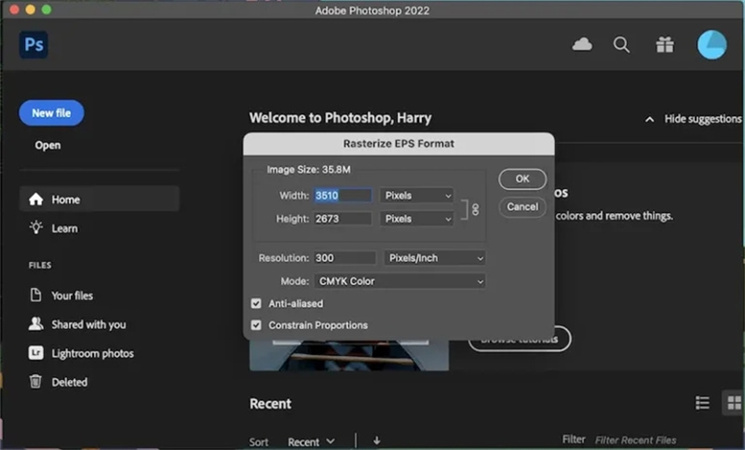
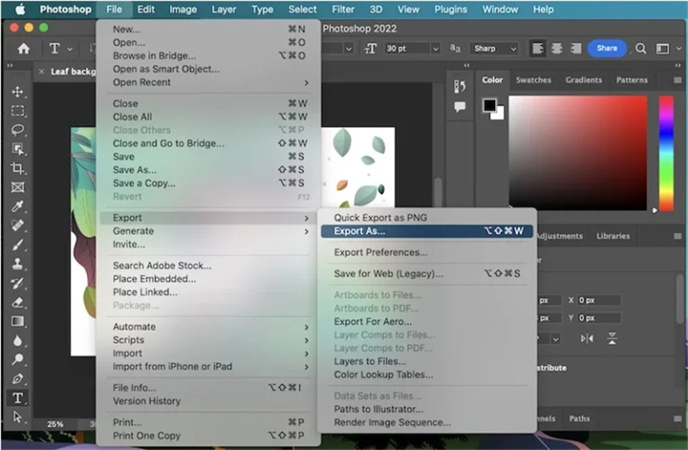
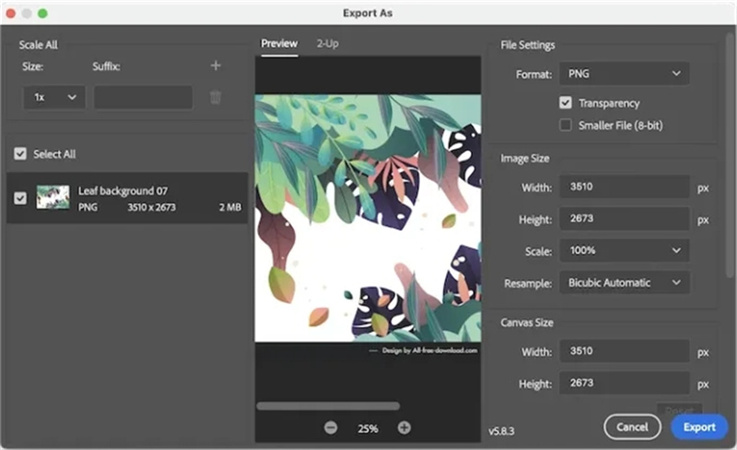
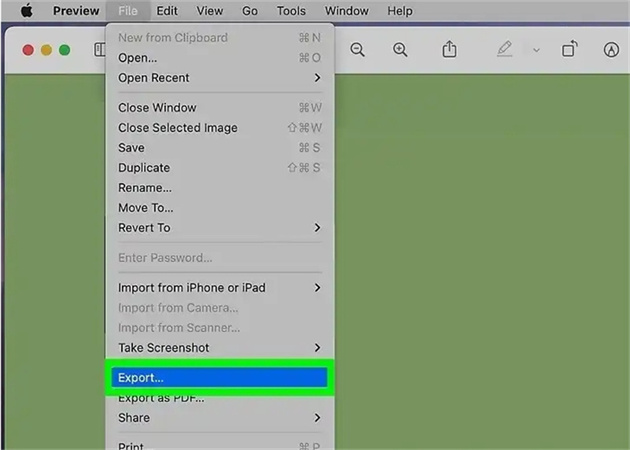
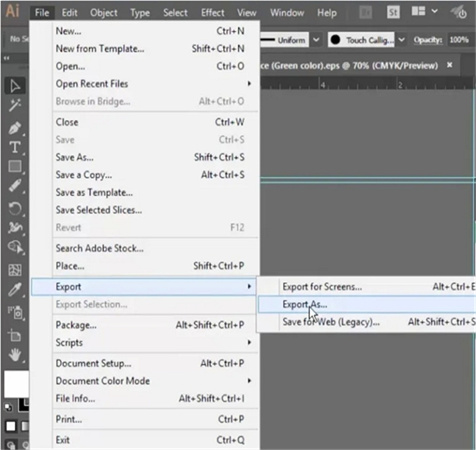
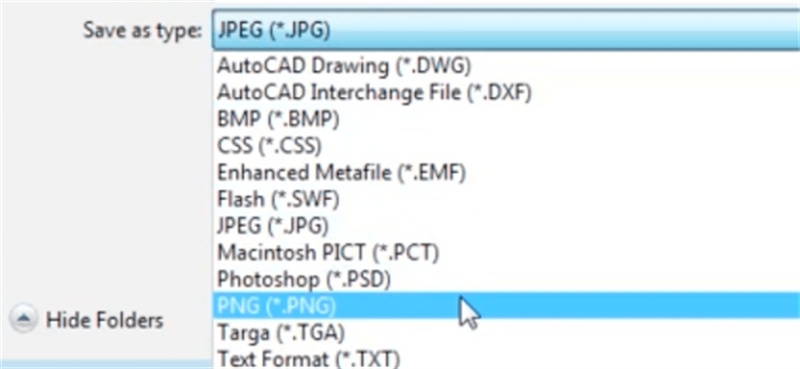
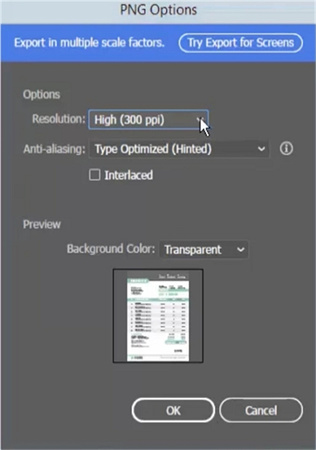
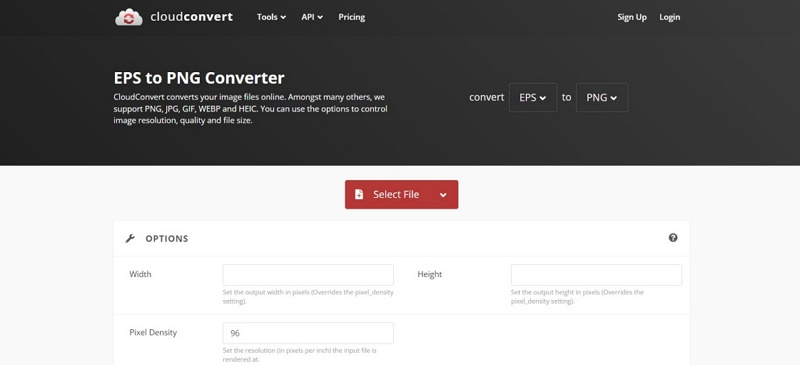
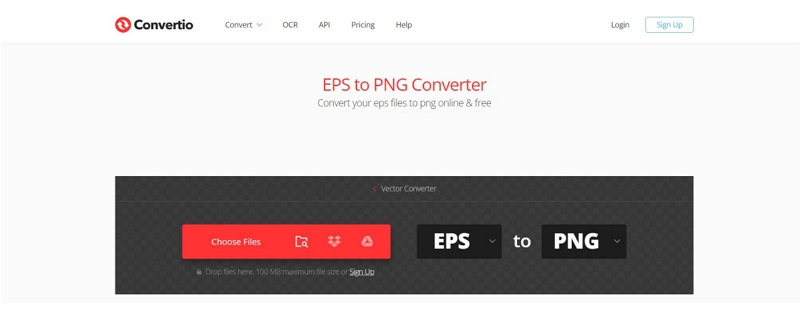
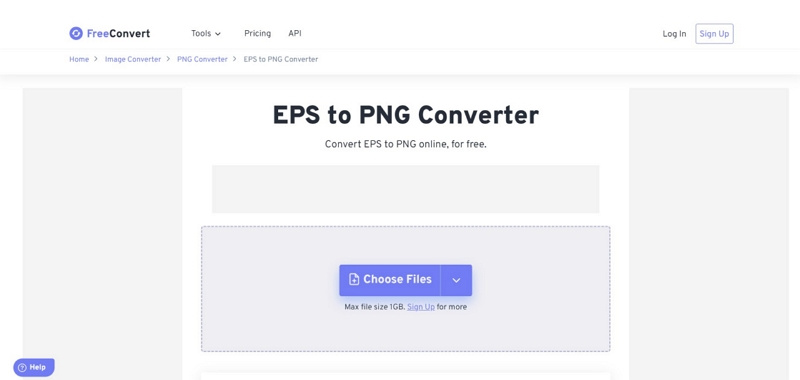








 HitPaw VikPea
HitPaw VikPea HitPaw FotorPea
HitPaw FotorPea

Teile diesen Artikel:
Wählen Sie die Produktbewertung:
Joshua Hill
Chefredakteur
Ich bin seit über fünf Jahren als Freiberufler tätig. Es ist immer beeindruckend Wenn ich Neues entdecke Dinge und die neuesten Erkenntnisse, das beeindruckt mich immer wieder. Ich denke, das Leben ist grenzenlos.
Alle Artikel anzeigenKommentar hinterlassen
Erstellen Sie Ihre Rezension für HitPaw-Artikel